

为了电脑文件的安全性,通常我们都会给电脑设置开机密码,但是一些电脑小白不知道w10系统在哪里设置开机密码,其实方法很简单,针对这个问题小编今天来给大家分享一下w10系统在哪里设置开机密码的操作方法,一起来看看吧。
w10系统设置开机密码的方法:
第一步:首先我们打开win10系统桌面左下角的开始菜单按钮,在里面选择 设置 选项。
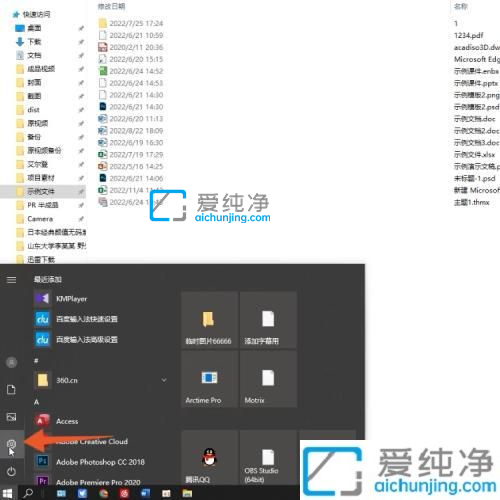
第二步:在打开的设置窗口中,先点击里面的 帐户 选项,在帐户选项里面点击左侧菜单选择 登录选项 选项。
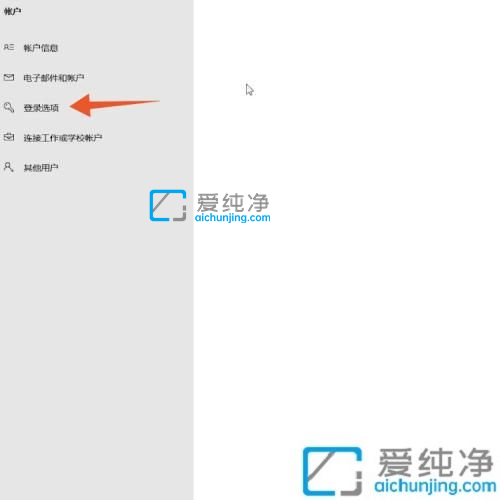
第三步:在登录选项窗口的右侧的,找到 密码 选项下方的 添加 选项。
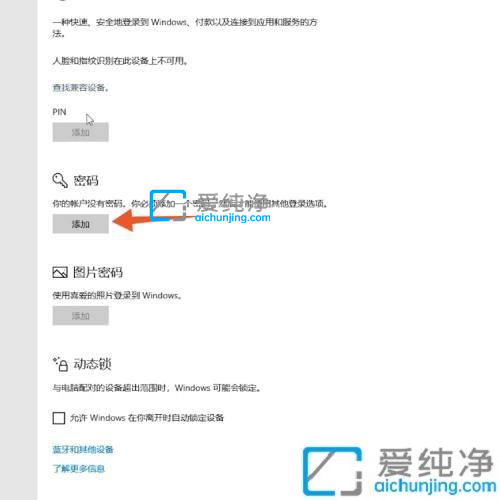
第四步:在创建密码窗口中,我们可以输入并确认密码,输入密码提示后点击下一步,点击完成即可设置开机密码。
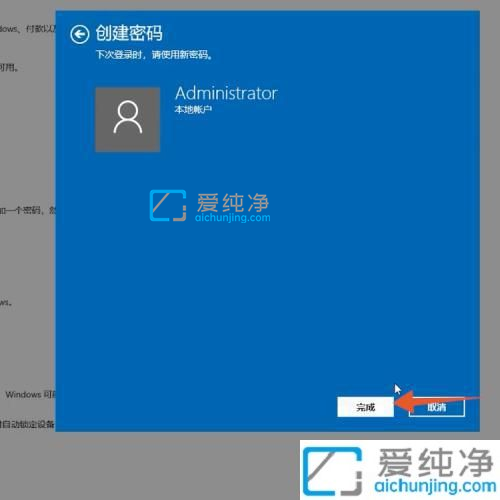
以上就是小编给大家介绍的w10系统在哪里设置开机密码的方法了,如果有不了解的用户就可以按照小编的方法来进行操作了,更多精彩资讯,尽在爱纯净。
| 留言与评论(共有 条评论) |